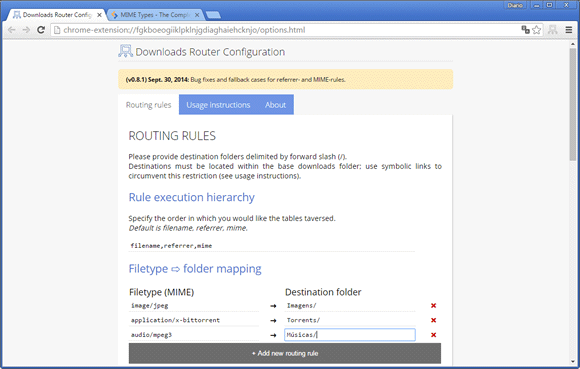Por padrão, quando você baixa arquivos no Google Chrome, todos os arquivos são salvos na mesma pasta, independente do tipo de arquivo, documentos, programas, músicas são todos salvos na pasta Downloads.
Para organizar os arquivos baixados no Google Chrome, você pode usar o Download Router, uma extensão para Google Chrome que organiza automaticamente os downloads de acordo com a extensão dos arquivos.
Depois de instalar a extensão no Google Chrome, a sua janela de configuração será aberta, com uma série de informações de uso. Não entre em pânico, pode parecer complicado, porém é bem simples de entender.
Existem três formas diferentes de criar regras para organizar os arquivos. Você pode criar regras com base na extensão dos arquivos, com base no site onde o arquivo foi baixado ou com base no nome dos arquivos.
Nesse exemplo vamos criar uma regra com base na extensão dos arquivos. Para começar, clique no botão “Routing Rules”. Ele vem com duas regras padrões, uma para imagens JPEG e outra para arquivos torrent.
Para criar uma nova regra, clique no botão “+ Add new routing rule” e digite o formato do arquivo no campo “Filetype (MIME)” e no campo “Destination folder”, a pasta onde esse tipo de arquivo deverá ser armazenado.
Note que no campo “Filetype (MIME)”, você tem que informar o identificador do tipo de mídia (MIME). Você pode consultar e descobrir qual é o identificador MIME para praticamente qualquer formato de arquivo aqui.
Observe que no campo “Destination folder” você precisa colocar uma barra “/” depois do nome da pasta de destino. Por último role a página e clique no botão “Save configuration” para salvar as novas regras criadas.
Em alguns casos, esse tipo de regra não identifica corretamente programas e arquivos compactados. Para organizar arquivos executáveis e arquivos compactados vamos criar regras com base no nome do arquivos.
Role a janela até a opção “Filename > folder mapping”, no campo “Filename keyword” digite a extensão do arquivo .exe, digite o nome da pasta onde os arquivos executáveis devem ser salvos e salve a configuração.
Em resumo, apesar de parecer um pouco complicado de configurar, Downloads Router oferece uma forma inteligente de você organizar automaticamente em pastas os arquivos baixados através do Google Chrome.
Downloads Router para Google Chrome

Olá! Prazer em conhecê-lo(a)! Sou o fundador dos sites SoftDownload, TopFreewares e SuperTutoriais. Trabalho há duas décadas com tecnologia e criei esses sites com um objetivo simples: ajudar as pessoas a resolverem problemas e também para apresentar opções gratuitas para você usar no PC e no smartphone. Fique à vontade para explorar e aproveitar o site! Se precisar de qualquer ajuda, é só chamar!